
Τελευταία ενημέρωση στις

Τα πολύγλωσσα νοικοκυριά δεν χρειάζεται να απολαμβάνουν περιεχόμενο Netflix σε μία μόνο γλώσσα. Μπορείτε εύκολα να αλλάξετε γλώσσες στο Netflix ακολουθώντας αυτά τα βήματα.
Εάν ζείτε σε ένα πολύγλωσσο νοικοκυριό, ίσως θέλετε να μάθετε πώς να αλλάξετε γλώσσα στο Netflix. Το Netflix σάς επιτρέπει να αλλάξετε τη διεπαφή χρήστη, τον ήχο και τη γλώσσα των υπότιτλων. Αυτό σας δίνει τη δυνατότητα να απολαμβάνετε ροή τηλεόρασης και ταινιών από το Netflix στις γλώσσες που προτιμάτε να χρησιμοποιείτε εσείς (και η οικογένειά σας).
Η αλλαγή της γλώσσας στο Netflix είναι μια απλή διαδικασία και μπορείτε να την κάνετε στον ιστό ή μέσω της εφαρμογής για κινητά. Εάν θέλετε να αλλάξετε τη γλώσσα σας στο Netflix, ορίστε τι πρέπει να κάνετε.
Πώς να αλλάξετε τη γλώσσα στο Netflix
Μπορείτε να αλλάξετε τη γλώσσα στο Netflix μέσω του Λογαριασμοί μενού. Για πρόσβαση σε αυτό, ανοίξτε το Netflix στο πρόγραμμα περιήγησής σας και συνδεθείτε εάν δεν είστε ήδη.
Στη συνέχεια, κάντε κλικ στο αναπτυσσόμενο μενού δίπλα στην εικόνα προφίλ του λογαριασμού σας στην επάνω δεξιά γωνία και κάντε κλικ λογαριασμός.
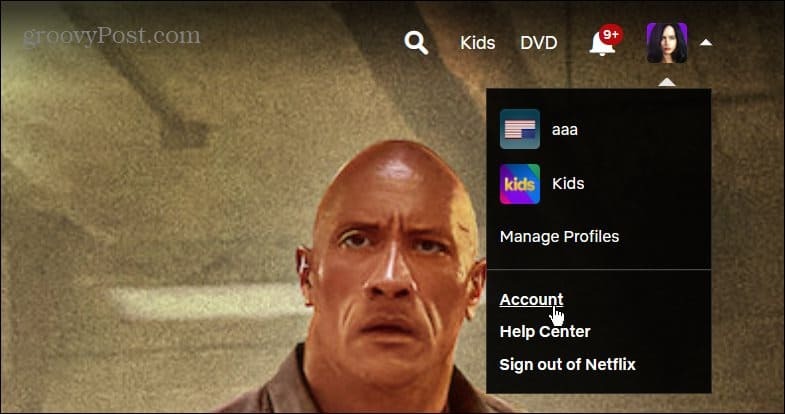
Στην επόμενη σελίδα, κάντε κύλιση προς τα κάτω στο Προφίλ & Γονικός Έλεγχος Ενότητα.
Αναπτύξτε το προφίλ που θέλετε να αλλάξετε τη γλώσσα και κάντε κλικ στο Αλλαγή σύνδεσμος δίπλα Γλώσσα στο μενού.

Στο Γλώσσα εμφάνισης στην κορυφή, επιλέξτε τη νέα γλώσσα που θέλετε να χρησιμοποιήσετε για τον λογαριασμό.
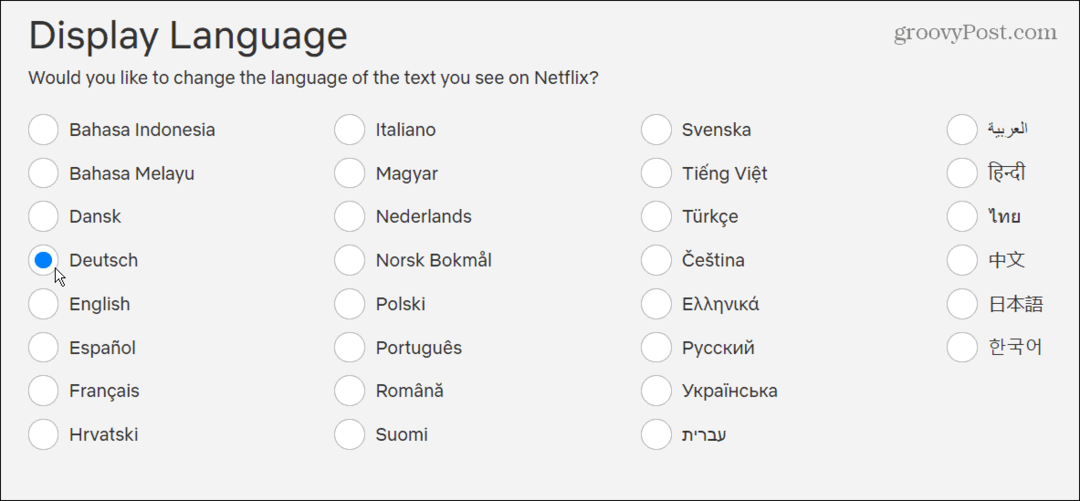
Κάτω από Γλώσσα εμφάνισης το τμήμα είναι το Γλώσσες εκπομπών και ταινιών Ενότητα. Μπορείτε επίσης να επιλέξετε διαφορετικές γλώσσες για περιεχόμενο που θέλετε να προτείνει το Netflix.
Ανεξάρτητα από το τι επιλέγετε σε αυτήν τη σελίδα, φροντίστε να κάνετε κλικ στο Αποθηκεύσετε κουμπί στο κάτω μέρος.
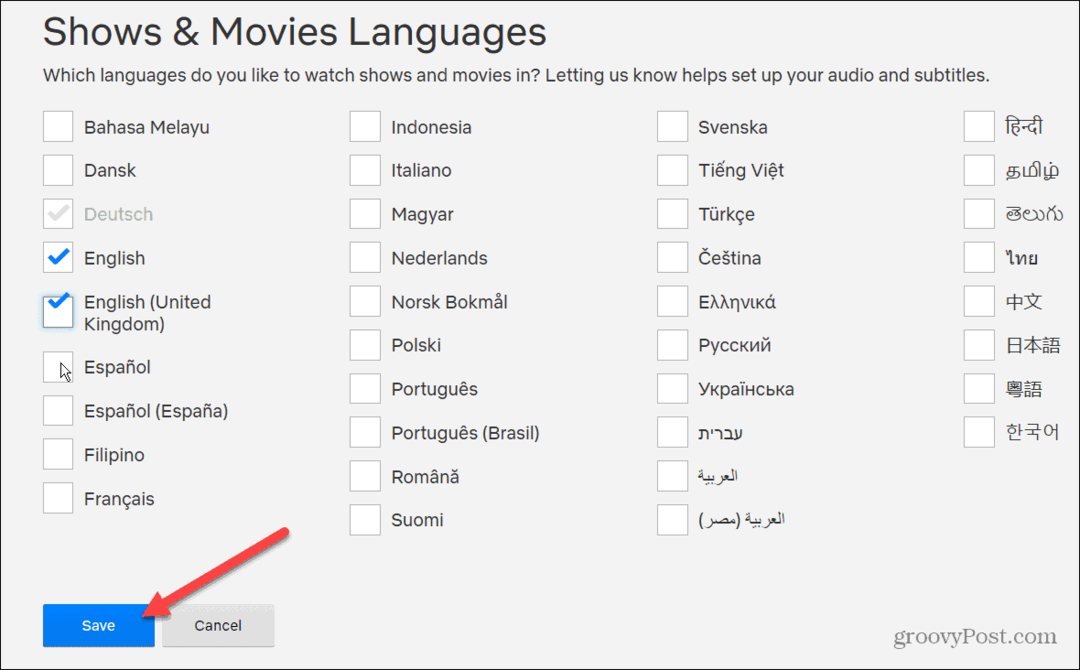
Αφού αποθηκεύσετε τις αλλαγές γλώσσας, μεταβείτε στον λογαριασμό που αλλάξατε τη γλώσσα για να δείτε τα αποτελέσματα.
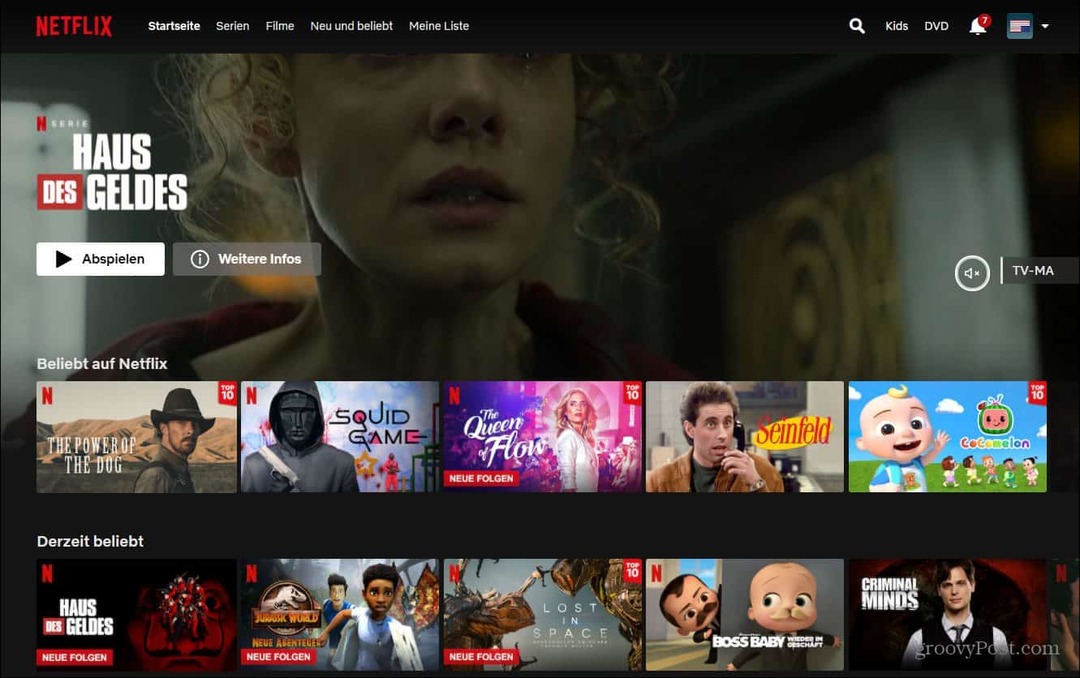
Πώς να αλλάξετε τη γλώσσα του Netflix με τα προφίλ
Ένας άλλος τρόπος για να αλλάξετε τη γλώσσα στο Netflix είναι μέσω του Προφίλ μενού. Αρχικά, εκκινήστε το Netflix στο πρόγραμμα περιήγησής σας και κάντε κλικ στο εικονίδιο του προφίλ σας στην επάνω δεξιά γωνία. Από το μενού που εμφανίζεται, κάντε κλικ Διαχείριση προφίλ.
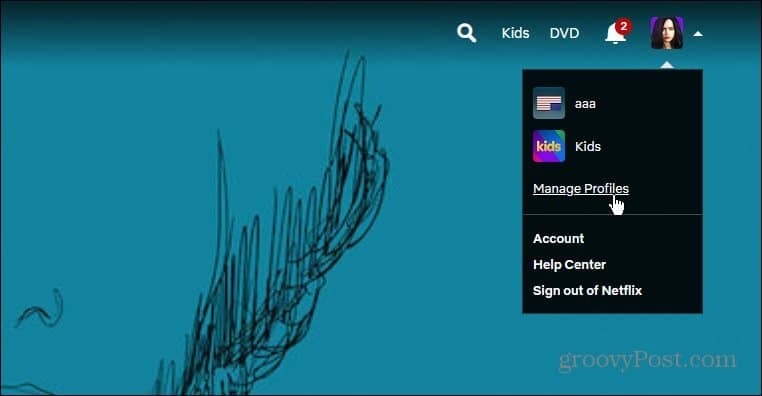
Στο Διαχείριση προφίλ οθόνη, θα δείτε ένα εικονίδιο επεξεργασίας σε κάθε εικόνα προφίλ—κάντε κλικ σε αυτήν που θέλετε να αλλάξετε.
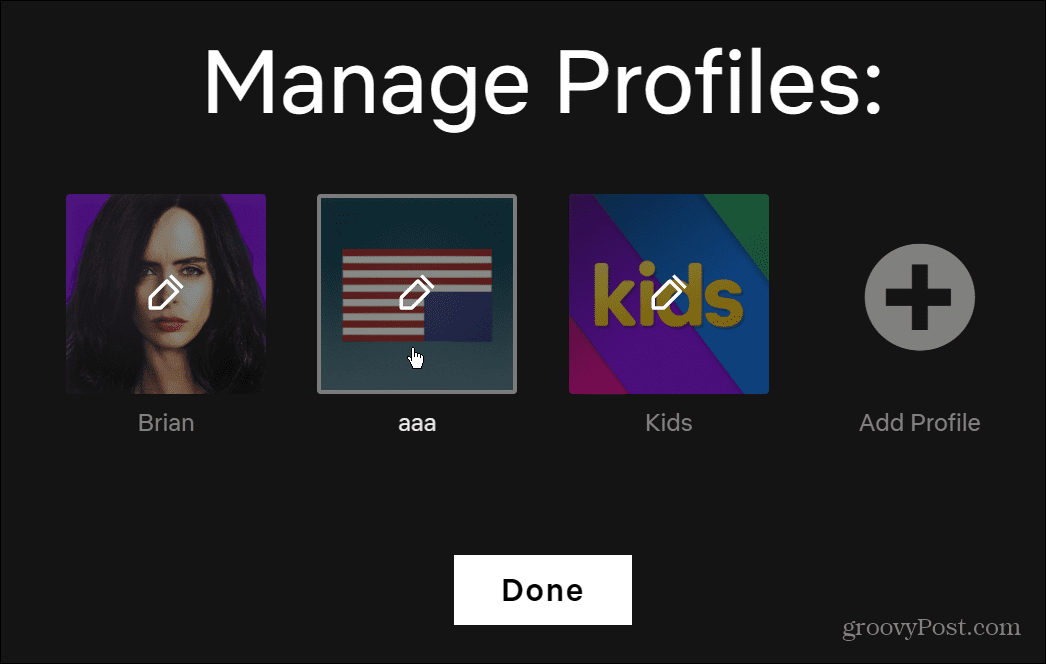
Χρησιμοποιήστε το Γλώσσα αναπτυσσόμενο μενού για να επιλέξετε τη γλώσσα που θέλετε να χρησιμοποιήσετε στο Επεξεργασία προφίλ οθόνη. Μπορείτε επίσης να αλλάξετε το όνομα χρήστη, το εικονίδιο προφίλ, τις ρυθμίσεις ωριμότητας και τα στοιχεία ελέγχου αυτόματης αναπαραγωγής.
Τέλος, φροντίστε να κάνετε κλικ στο Αποθηκεύσετε κουμπί στο κάτω μέρος αφού κάνετε οποιεσδήποτε αλλαγές.
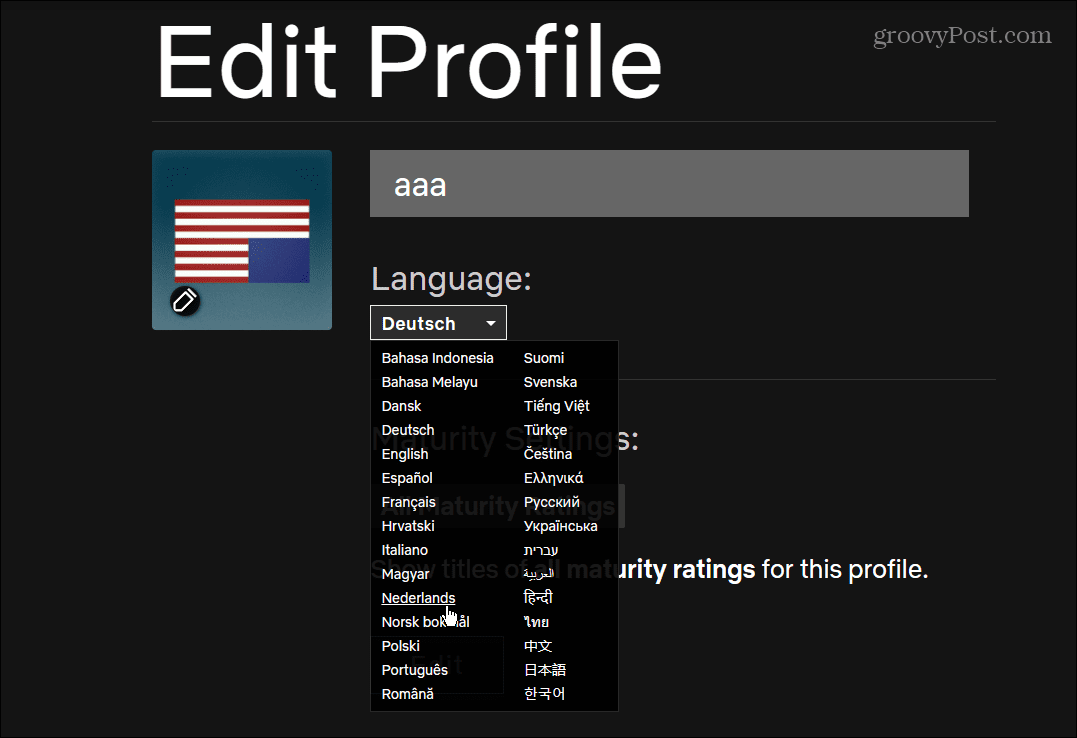
Αλλαγή γλώσσας Netflix στο κινητό
Η εφαρμογή για κινητά δεν σας επιτρέπει να αλλάξετε τη γλώσσα απευθείας. Αντίθετα, το Εφαρμογή Netflix σε συσκευές iPhone και iPad θα σας υποδείξει στο Λογαριασμοί Netflix σελίδα στον Ιστό.
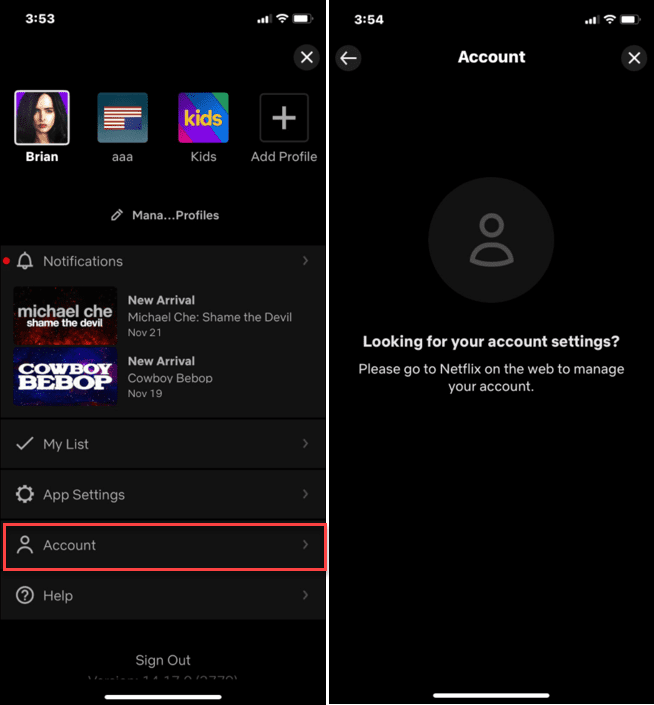
Εάν χρησιμοποιείτε το Εφαρμογή Netflix για Android, τα πράγματα είναι λίγο πιο εύκολα. Πατήστε το εικονίδιο του λογαριασμού σας στην επάνω δεξιά γωνία για να ξεκινήσετε.
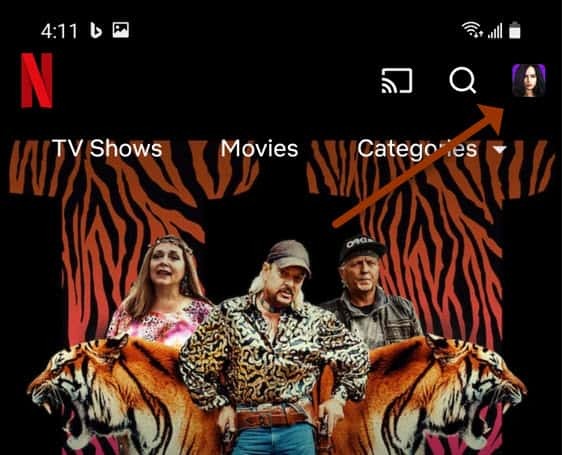
Παρακέντηση λογαριασμός στην ακόλουθη οθόνη—το προεπιλεγμένο πρόγραμμα περιήγησής σας θα ξεκινήσει στο Λογαριασμοί Netflix σελίδα. Κάντε κύλιση προς τα κάτω στο προφίλ σας, αναπτύξτε το και πατήστε Αλλαγή δίπλα στο Γλώσσα.
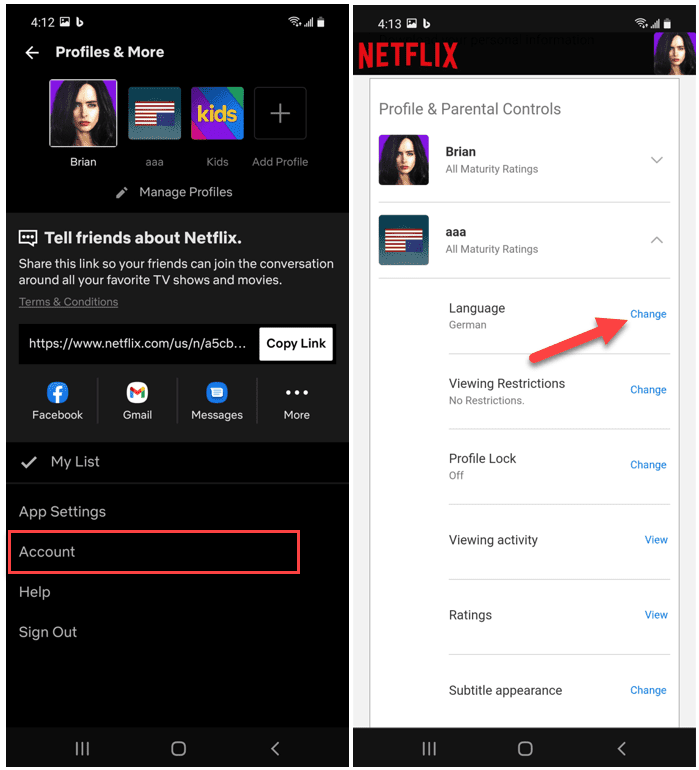
Κάντε τις απαραίτητες αλλαγές και, στη συνέχεια, αποθηκεύστε τις ρυθμίσεις σας. Οι αλλαγές σας θα εφαρμοστούν σε ολόκληρο τον λογαριασμό, επιτρέποντάς σας να χρησιμοποιείτε διαφορετικές γλώσσες Netflix σε άλλες συσκευές.
Αλλάξτε τους υπότιτλους και τη γλώσσα ήχου του Netflix
Είναι επίσης δυνατή η αλλαγή της γλώσσας για υπότιτλοι στο Netflix. Δεν χρειάζεται να αλλάξετε μόνιμα τη γλώσσα, όπως φαίνεται στα παραπάνω βήματα. Αντίθετα, μπορείτε να αλλάξετε τις γλώσσες ήχου και υποτίτλων ενώ παρακολουθείτε μια εκπομπή.
Για να το κάνετε αυτό στον υπολογιστή ή στο Mac σας, ανοίξτε το Netflix στο πρόγραμμα περιήγησής σας και αρχίστε να παρακολουθείτε μια εκπομπή ή μια ταινία. Κάντε κλικ στο εικονίδιο που μοιάζει με συνομιλία στην κάτω δεξιά γωνία και, στη συνέχεια, αλλάξτε τον ήχο ή τους υπότιτλους στη γλώσσα που θέλετε να χρησιμοποιήσετε.
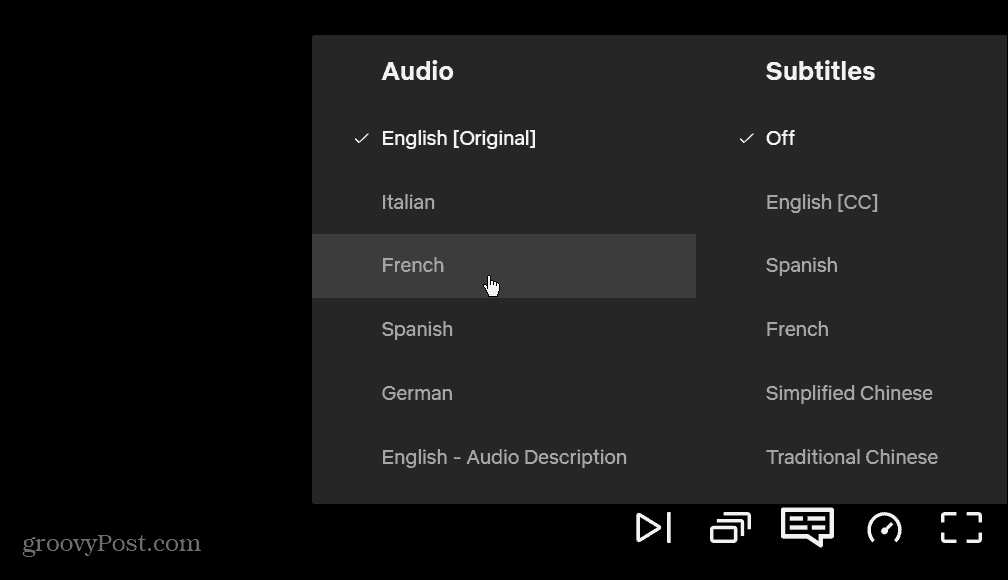
Για να το κάνετε αυτό στην κινητή συσκευή σας, ανοίξτε την εφαρμογή Netflix και ξεκινήστε τη ροή μιας εκπομπής ή ταινίας. Στη συνέχεια, πατήστε το Ήχος και υπότιτλοι κουμπί στο κάτω μέρος.
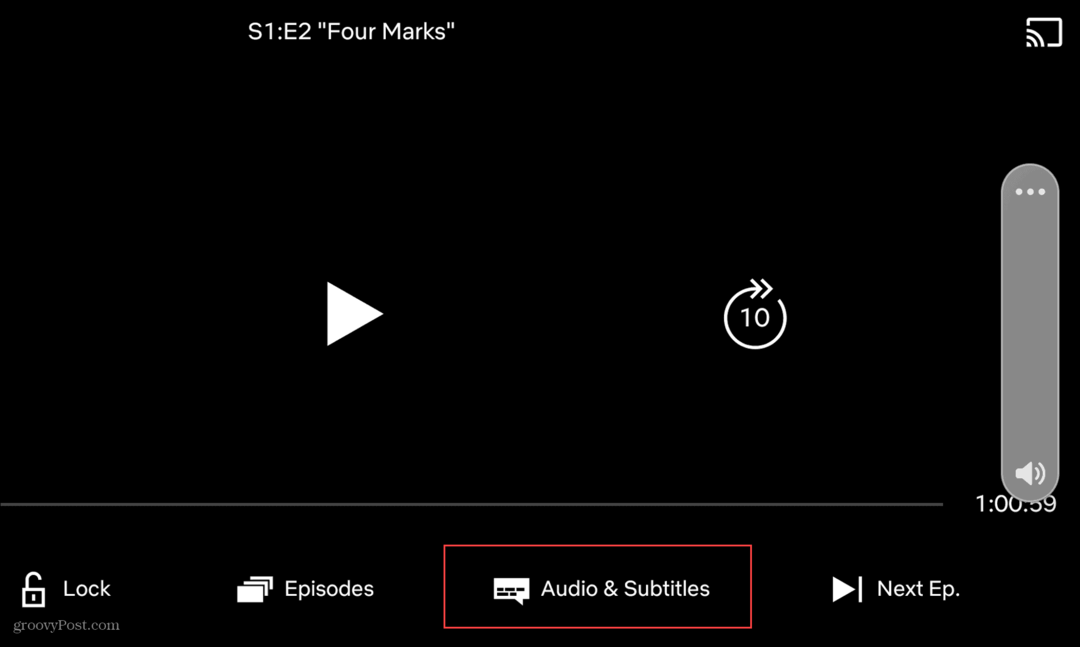
Επιλέξτε τη γλώσσα που θέλετε να χρησιμοποιήσετε για ήχο και/ή υπότιτλους και πατήστε Ισχύουν.
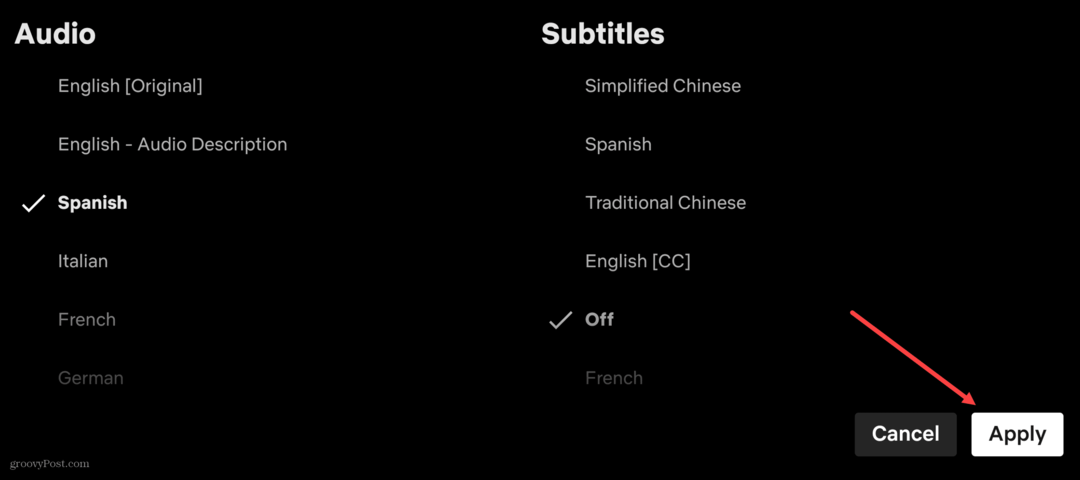
Παρακολουθήστε το Netflix σε διαφορετικές γλώσσες
Όπως έχουμε εξηγήσει, υπάρχουν μερικοί διαφορετικοί τρόποι με τους οποίους μπορείτε να αλλάξετε τη γλώσσα στο Netflix. Είτε θέλετε να αλλάξετε τη γλώσσα μακροπρόθεσμα, είτε ως εφάπαξ, το Netflix σάς παρέχει τα εργαλεία που θα χρειαστείτε για να το κάνετε.
Η αλλαγή γλωσσών στο Netflix σάς δίνει τη δυνατότητα να παρακολουθείτε το Netflix με τον δικό σας τρόπο. Ωστόσο, υπάρχουν άλλοι τρόποι με τους οποίους μπορείτε να προσαρμόσετε την εμπειρία σας. Για παράδειγμα, μπορεί να αποφασίσετε παρακολουθήστε το Netflix σε πολλές οθόνες. Εάν χρησιμοποιείτε Mac, θα μπορούσατε ακόμη κατεβάστε περιεχόμενο Netflix στο Mac σας για προβολή εκτός σύνδεσης.
Κάντε κλικ για να σχολιάσετε
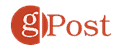
Πώς να βρείτε το κλειδί προϊόντος των Windows 11
Εάν πρέπει να μεταφέρετε τον αριθμό-κλειδί προϊόντος των Windows 11 ή απλώς το χρειάζεστε για να κάνετε μια καθαρή εγκατάσταση του λειτουργικού συστήματος,...
Πώς να εκκαθαρίσετε την προσωρινή μνήμη, τα cookies και το ιστορικό περιήγησης του Google Chrome
Το Chrome κάνει εξαιρετική δουλειά στην αποθήκευση του ιστορικού περιήγησής σας, της προσωρινής μνήμης και των cookie για τη βελτιστοποίηση της απόδοσης του προγράμματος περιήγησής σας στο διαδίκτυο. Δικό της πώς να...
Αντιστοίχιση τιμών εντός καταστήματος: Πώς να λαμβάνετε τιμές μέσω Διαδικτύου κατά τις αγορές σας στο κατάστημα
Η αγορά στο κατάστημα δεν σημαίνει ότι πρέπει να πληρώσετε υψηλότερες τιμές. Χάρη στις εγγυήσεις αντιστοίχισης τιμών, μπορείτε να λαμβάνετε εκπτώσεις στο διαδίκτυο κατά τις αγορές σας σε...
Πώς να κάνετε δώρο μια συνδρομή Disney Plus με μια ψηφιακή δωροκάρτα
Εάν απολαμβάνετε το Disney Plus και θέλετε να το μοιραστείτε με άλλους, δείτε πώς μπορείτε να αγοράσετε μια συνδρομή Disney+ Gift για...



